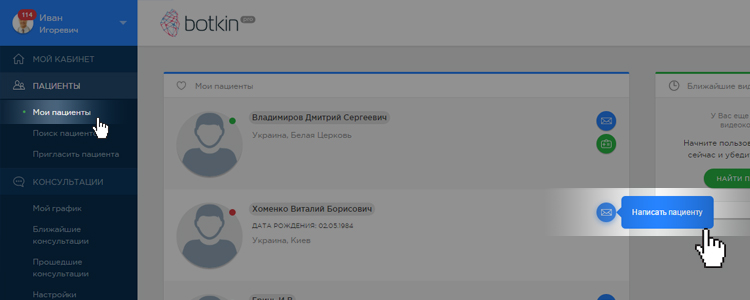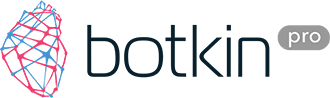Вопросы
-
Как получить помощь?
Зайдите в раздел «Помощь», выберите нужную категорию, после чего найдите ваш вопрос.
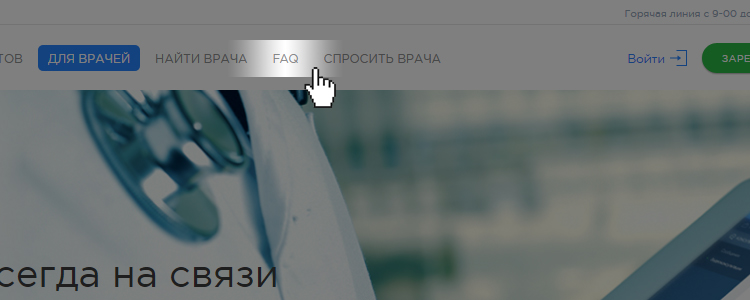
Кнопка «FAQ» или кнопка «Помощь» расположены в верхнем и нижнем блоках любой страницы, а также в вертикальном меню и нижнем блоке личного кабинета врача.
Если вы не нашли ответ на вопрос, опишите проблему в разделе НАПИШИТЕ НАМ, который находится внизу сайта, или на электронную почту info@botkin.pro
-
Как зарегистрироваться на Botkin.pro?
Воспользуйтесь кнопкой «Зарегистрироваться» на любой странице сайта.
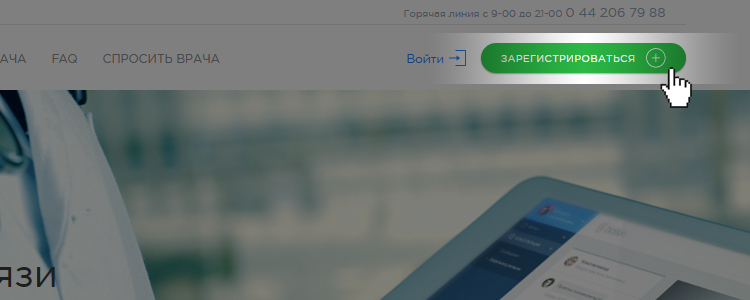
Чтобы зарегистрироваться быстрее и не запоминать дополнительный пароль, войдите через Facebook. Регистрируйтесь в нужном качестве - как врач. Для этого в форме регистрации предусмотрена опция "Я врач". Допустив ошибку, вы не зарегистрируетесь в другом качестве с тем же адресом электронной почты. -
На что обратить внимание, заполняя врачебный профиль?
Презентуйте себя в наилучшем виде, чтобы вызвать доверие и интерес пациента. Давая сведения о себе, выделите сильные стороны.
Вы сможете без ограничений редактировать врачебный профиль в разделе «Мой врачебный профиль» личного кабинета врача.
Рекомендуем выбрать не больше 3 врачебных специальностей. Пациенты позитивно реагируют на информацию о медицинском ВУЗе, который закончил врач, учебе и стажировках за рубежом, ученой степени и ученом звании. Не перечисляйте все стажировки и дипломы — выделите 2-3 наиболее престижные.
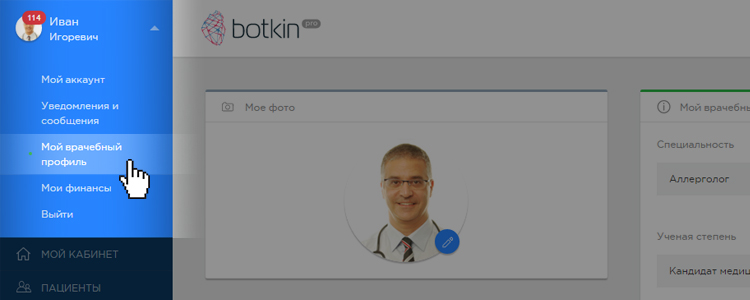
-
Как после регистрации начать видеоконсультации?
Сделайте 3 шага, чтобы начать видеоконсультации:
1. Ознакомьтесь с вашим личным кабинетом с помощью интерактивного тура.
2. Составьте график видеоконсультаций.
Выберите в разделе "Консультации" подраздел "Мой график". Затем выберите день для видеоконсультаций и отметьте временной интервал(ы), в котором планируете проводить видеоконсультации, например, 17-00 - 19-00. Система автоматически разделит отмеченный интервал на 30-минутные отрезки - максимальную длительность одной видеоконсультации. Повторите данную процедуру применительно к каждому дню месяца удобному для видеоконсультаций. Создайте шаблон, чтобы быстро формировать график видеоконсультаций в последующие месяцы.
3. Пригласите знакомых пациентов для видеоконсультаций на сервисе Botkin.pro. Это очень важно: чем больше пациентов вы пригласите, тем больше у вас будет видеоконсультаций.
Выберите в разделе "Пациенты" подраздел "Пригласить пациента". Вы можете пригласить пациентов любым удобным способом: на приеме, по телефону, по E-mail, с помощью SMS-сообщения и даже через Facebook. Если вы не хотите приглашать пациентов сами, предоставьте минимальные сведения о них - сервис Botkin.pro пригласит пациентов от вашего имени. Сервис Botkin.pro гарантирует конфиденциальность информации о ваших пациентах.
-
Что такое личный кабинет врача?
Личный кабинет врача — ваш кабинет для онлайн приема, в который вы попадаете после регистрации и заполнения врачебного профиля.
В личном кабинете находятся инструменты для онлайн приема, в том числе, для видеоконсультаций: личный профиль, управление финансами, календарь для составления графика видеоконсультаци
й, база пациентов и забронированных видеоконсультаци й, видеомодуль, модуль составления заключения по итогам видеоконсультации, пр. 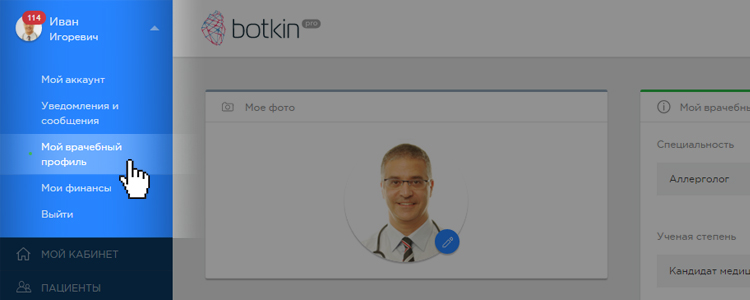
-
Как составить график видеоконсультаций?
В личном кабинете имеется электронный календарь - раздел «Консультации → Мо
й график» Выберите день для видеоконсультаци
й и отметьте временной интервал(ы), во время которого планируете проводить видеоконсультаци и. Система автоматически разделит отмеченный интервал на 30-минутные отрезки — максимальную длительность одной видеоконсультаци и. Повторите эту процедуру применительно к каждому дню месяца, удобному для видеоконсультаци
й. Вы можете сохранить график видеоконсультаци й в текущем месяце в виде шаблона и использовать шаблон для быстрого выставления графика в дальнейшем. ВНИМАНИЕ! Длительность видеоконсультаци
и, отображаемая у пациента, составляет 25 минут. Оставшиеся 5 минут — резерв. Через 30 минут видеоконсультаци я автоматически завершается. Врач и пациент по согласованию друг с другом могут завершить видеоконсультаци
ю в любое время в пределах 30-минутного отрезка. 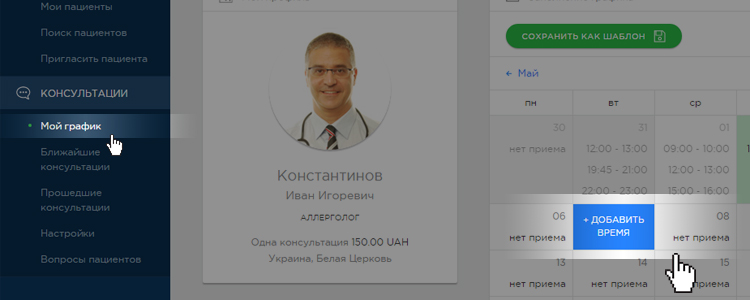
-
Как пообщаться с пациентом?
Врач может бесплатно и без ограничений общаться с зарегистрированным пациентом из своего личного кабинета: до-, во время-, после видеоконсультации, а также независимо от видеоконсультаций.
1. Найдите пациента с помощью модуля "ПАЦИЕНТЫ - Поиск пациентов"
2. Зайдите в профиль пациента, кликнув по фото или фамилии
3. Нажмите синий арлычок с белым конвертом, который находится на фото пациента - откроется текстовый чат. Напишите сообщение пациенту.
Пациент получит сообщение в личный кабинет и сможет ответить вам.
После того как пациент запишется к вам на видеоконсультацию, его профиль автоматически попадет в категорию "Мои пациенты". Чтобы написать сообщение пациенту, зайдите в его профиль в разделе «Мои пациенты» и нажмите кнопку «Написать пациенту» - откроется текстовый чат.